
Aprende en Comunidad
Avalados por :





¡Acceso SAP S/4HANA desde $100!
Acceso a SAPCómo configurar Vertex en SAP Business ByDesign para cálculo de impuestos de forma eficiente
- Creado 01/03/2024
- Modificado 01/03/2024
- 95 Vistas
0
Cargando...
Introducción
Vertex es un proveedor de impuestos en los Estados Unidos que agiliza el proceso de tributación allí. Durante el cálculo de impuestos, SAP Business ByDesign realiza una llamada SOAP a Vertex enviando la fecha del documento, tipos de documento, direcciones incluyendo códigos postales, etc. y Vertex devuelve detalles de impuestos, códigos de jurisdicción, tipos de jurisdicción, nombres, etc. El proveedor de impuestos de Vertex calcula y devuelve impuestos precisos aplicables a la venta o compra de bienes y servicios.
Preparación
Para determinar y calcular impuestos utilizando la integración con Vertex, se requiere cierta preparación. Es un proceso de dos pasos: -
Paso 1: Configuración en Vertex dentro de ByDesign.
A continuación se detallan los pasos para configurar Vertex dentro del Sistema ByDesign: –
- Ir a Configuración de la empresa -> Proyectos de implementación.
- Elegir el proyecto principal y hacer clic en "Editar alcance del proyecto".
- Proceder al paso 4 "Preguntas"
-
Seleccionar el Elemento de Configuración "Cálculo de impuestos" a través de la ruta "Servicios integrados y soporte" -> "Entorno empresarial" -> "Cálculo de impuestos" y responder a la pregunta "¿Desea utilizar los servicios proporcionados por Vertex para determinar las tasas impositivas para Estados Unidos?" con "Sí".
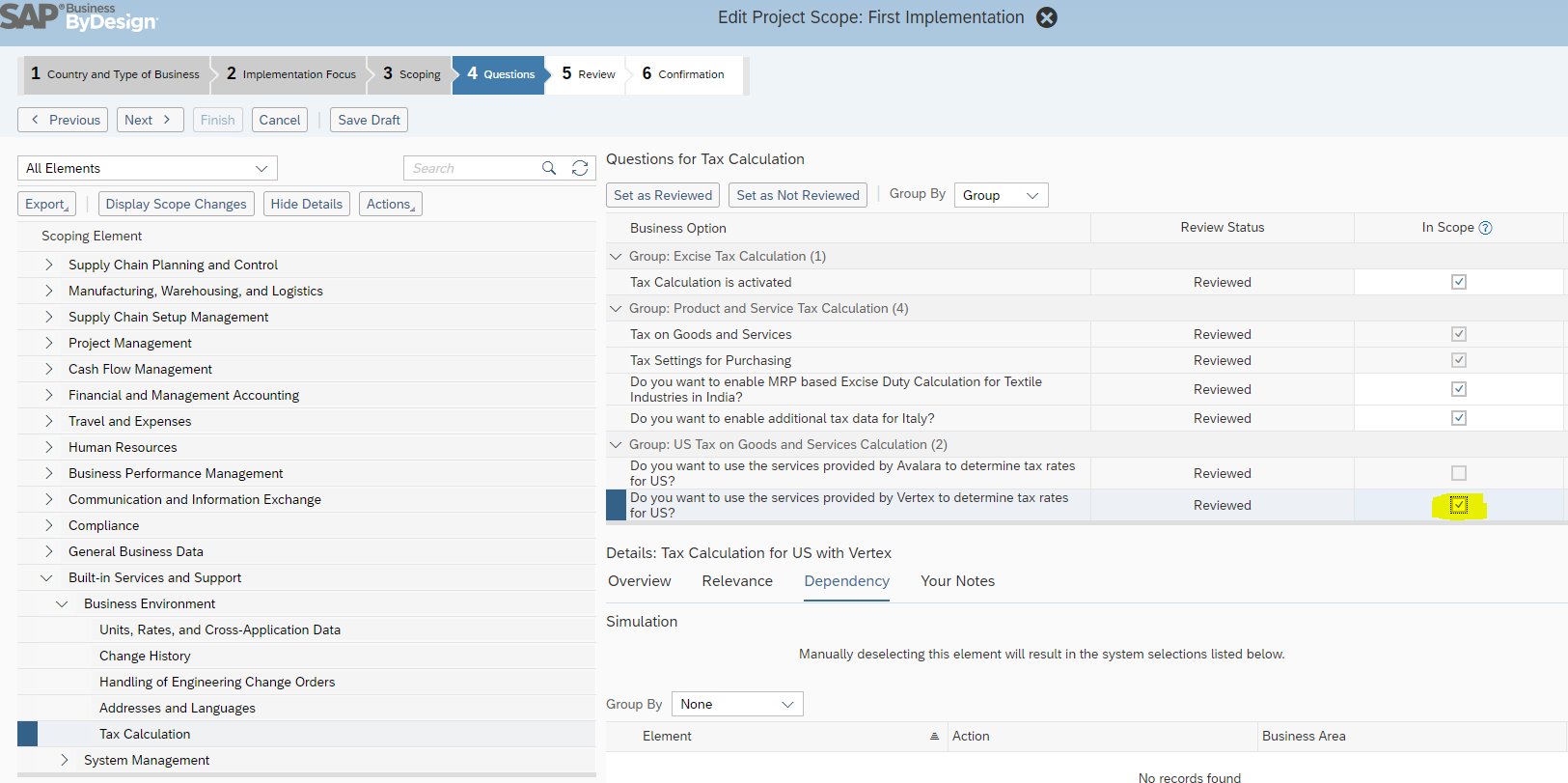
- Guardar los cambios para desencadenar una implementación de la configuración empresarial.
Paso 2: Configuración para la comunicación con Vertex.
A continuación se detallan los pasos para configurar la comunicación con Vertex: –
-
Ir a Gestión de aplicaciones y usuarios -> Sistemas de comunicación.
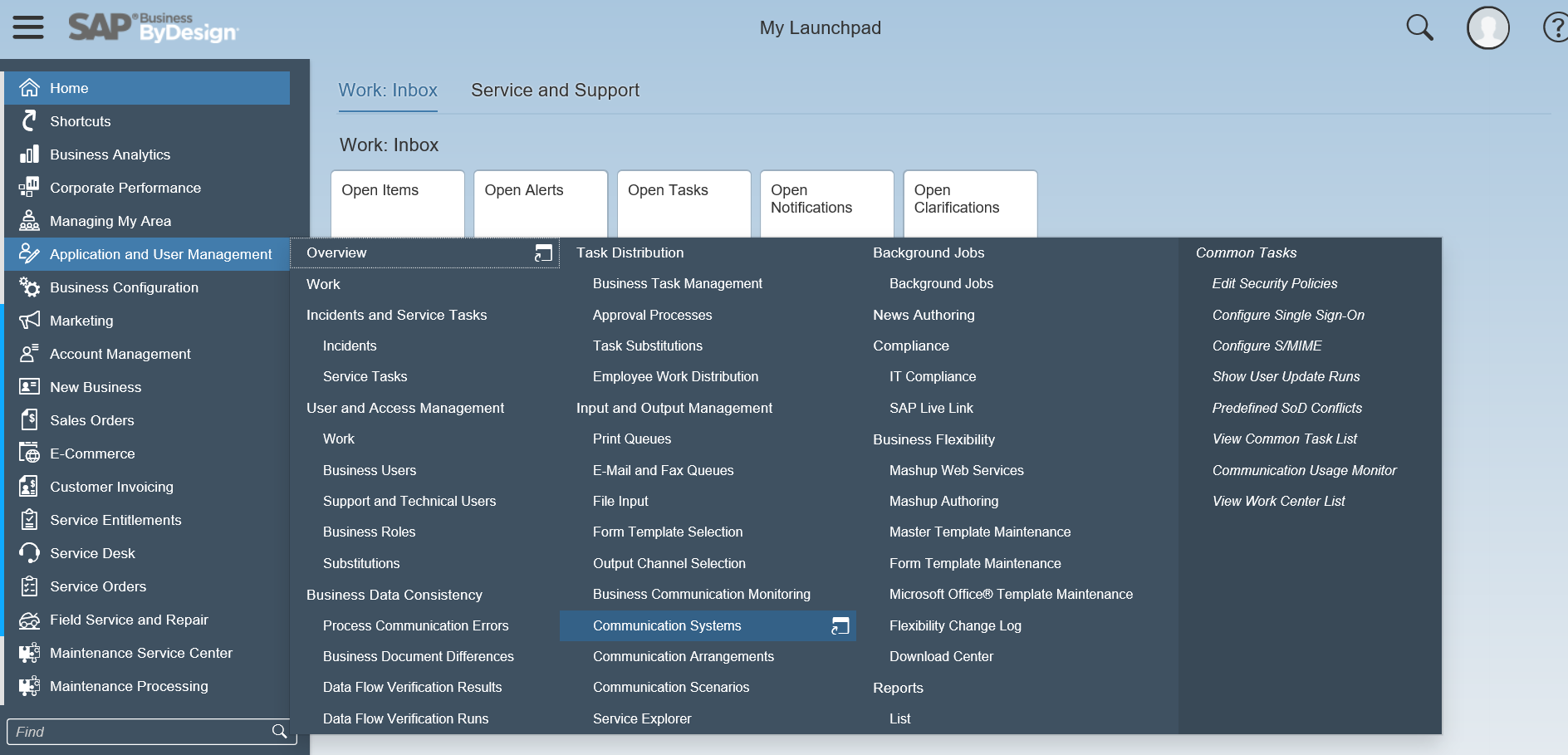
-
Crear un nuevo Sistema de Comunicación. Dar el nombre del host como "bydcsconnect.vertexsmb.com". Mencionar la Instancia del Sistema según la captura de pantalla a continuación. Guardar el sistema de comunicación y activarlo haciendo clic en Acción->Activar.

-
Ahora crear un nuevo acuerdo de comunicación a través de Aplicaciones y Gestión de usuarios->Nuevo Acuerdo de Comunicación. Elegir "Solicitar tasas impositivas a Vertex". Este Acuerdo de Comunicación es una conexión predefinida entre ByDesign y el software de terceros, Vertex.

-
Establecer el sistema de comunicación creado en el paso anterior ("VERTEX" en este caso).
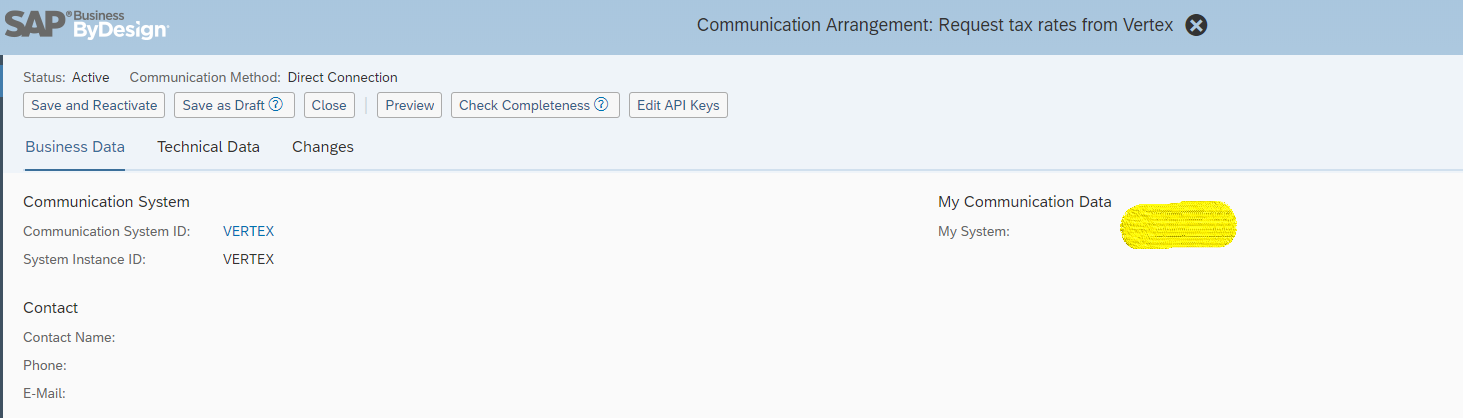
-
Elegir Ninguno en el método de autenticación e ingresar credenciales.
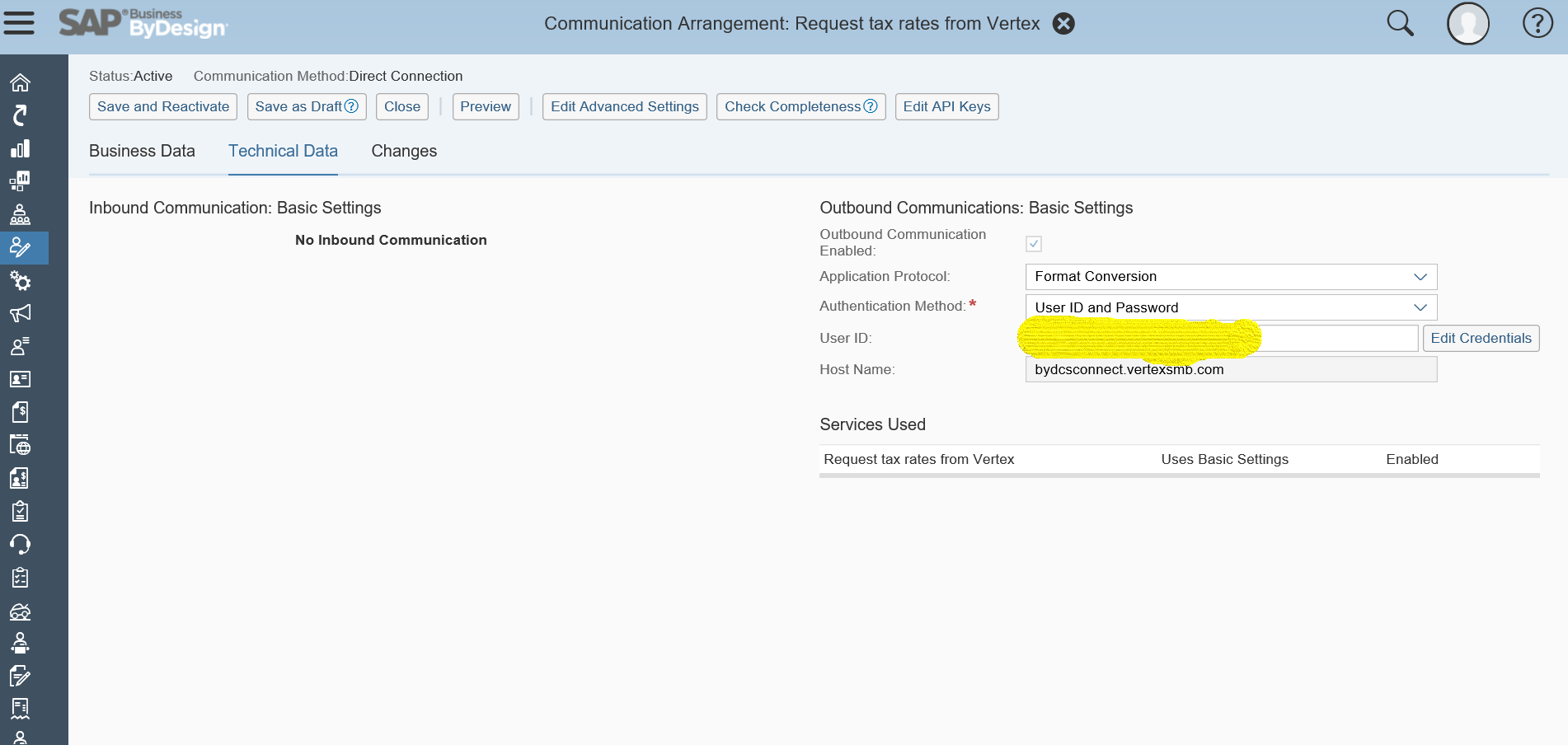
-
Hacer clic en "Editar Configuración Avanzada". Ingresar los detalles como nombre del host y ruta.
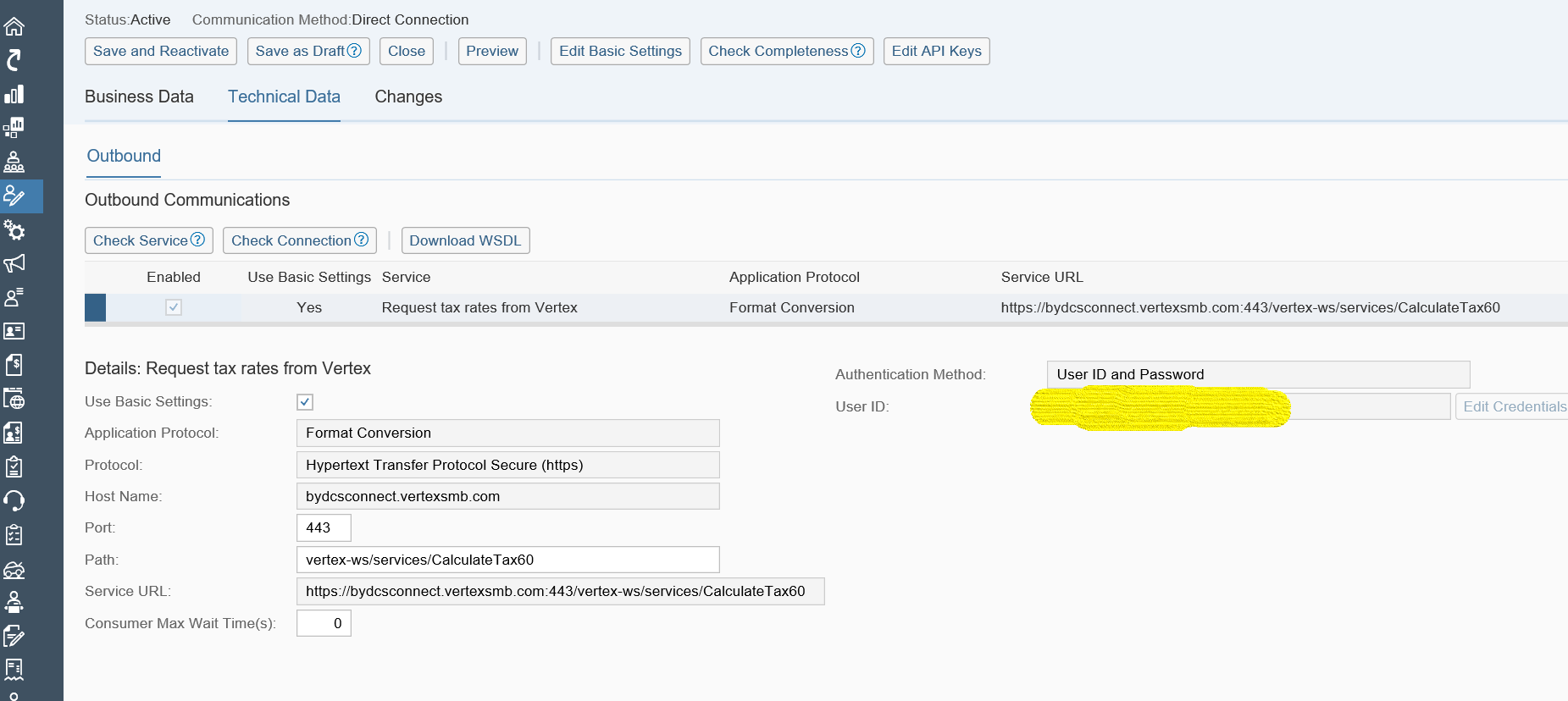
- Hacer clic en Siguiente, Finalizar y Activar. Una vez hecho esto, debería tener configurado el acuerdo de comunicación.
Pruebas
Crear una nueva factura manual con datos adecuados como ID de cuenta, producto, etc. Las tasas impositivas serán devueltas por Vertex y el campo de determinación de impuestos externos se establecerá en verdadero.
Para el campo de subtipo de jurisdicción fiscal, vaya a Personalizar ->Esta pantalla ->Detalles de impuestos y elija el campo de subtipo de jurisdicción fiscal. Para el campo de monto base exento, elija el campo de monto base exento en la misma pantalla. Haga clic en Guardar.
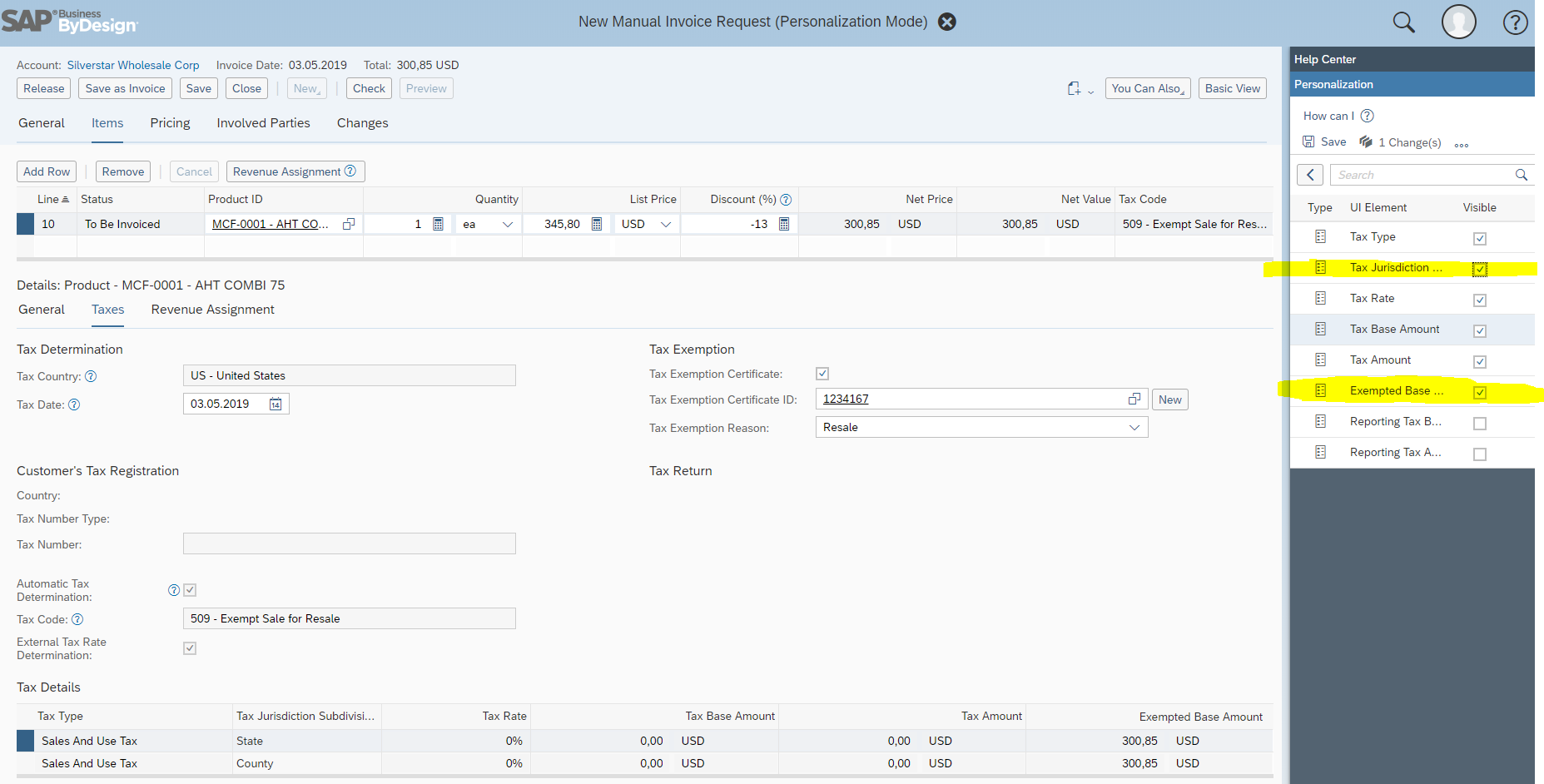
El código de impuesto que se puede elegir en el menú desplegable de códigos de impuestos son los códigos de impuestos estándar para los Estados Unidos, no se muestran códigos de impuestos creados por el usuario en un sistema con Vertex configurado.
Tenga en cuenta que una vez que Vertex está configurado en el sistema, es necesario asegurarse de que todas las direcciones dentro del sistema sean correctas, especialmente los códigos postales y de reg
Pedro Pascal
Se unió el 07/03/2018
Facebook
Twitter
Pinterest
Telegram
Linkedin
Whatsapp
Sin respuestas
 No hay respuestas para mostrar
Se el primero en responder
No hay respuestas para mostrar
Se el primero en responder
© 2026 Copyright. Todos los derechos reservados.
Desarrollado por Prime Institute
Hola ¿Puedo ayudarte?

